Lorsque vous utilisez votre ordinateur, celui-ci s’éteint tout seul et se rallume sans raison particulière ? Votre PC redémarre subitement alors que vous surfiez tranquillement sur le Web, regardiez une vidéo YouTube ou jouiez à un jeu vidéo ?
Publicité
Ces problèmes d’extinction et de redémarrage de votre PC peuvent être liés à plusieurs facteurs différents. L’objectif est d’identifier la source du problème afin de régler efficacement et définitivement ces arrêts et redémarrages intempestifs.
Dans ce tutoriel, nous allons voir comment résoudre les problèmes d’un ordinateur qui s’éteint tout seul ou qui s’éteint puis redémarre sans raison.
Publicité
Table des matières
L’ordinateur s’éteint tout seul (et se rallume)
État des lieux :
- Votre PC s’éteint tout seul au bout de quelques minutes
- Votre PC s’éteint tout seul et se rallume
- Votre ordinateur s’éteint tout seul quand vous jouez à un jeu vidéo
- Votre PC s’éteint tout seul au démarrage
N°1 : votre PC surchauffe
Un des problèmes les plus fréquents d’un PC qui s’éteint tout seul sans raison particulière est la température interne : votre ordinateur est mal ventilé et surchauffe.
Si la température atteint ou dépasse un certain seuil (au delà de 100 °C), la protection thermique intégrée s’active et éteint l’ordinateur afin de préserver les composants et éviter d’endommager votre système.
Un signe qui ne trompe pas est le bruit des ventilateurs : s’ils turbinent et sont bruyants, c’est sans aucun doute que la température interne de votre ordinateur est trop élevée. Cela arrive lorsque vous exécutez un programme ou un jeu vidéo qui demande beaucoup de ressources (CPU, GPU) ce qui génère beaucoup de chaleur. Cela arrive aussi lorsque votre ordinateur est mal aéré.
Dès maintenant, vérifiez la température de votre PC en suivant ce tutoriel :
Connaître la température de son PC (CPU, GPU, SSD) sur Windows
Si vous constatez des températures élevées, agissez :
- Évacuez la poussière : sur un PC de bureau, retirez le panneau latéral puis enlevez la poussière à l’aide d’un aspirateur, d’un chiffon, de cotons-tiges ; sur un PC portable, utilisez une bombe d’air comprimé.
Nettoyer et enlever la poussière de son ordinateur - Assurez une ventilation optimale : ne placez pas votre PC de bureau dans un endroit confiné. Si vous avez un PC portable, ne le posez pas sur une surface molle susceptible d’obstruer les fentes d’aération. Si besoin, achetez des ventilateurs de boitier plus performants pour votre PC de bureau ou achetez un tapis de refroidissement pour votre PC portable.
- Allez plus loin : remplacez la pâte thermique et le ventilateur du processeur (réservé aux utilisateurs expérimentés).
N°2 : la mise en veille est mal configurée
La mise en veille est un mode qui permet de laisser reposer son ordinateur et de consommer le moins d’énergie possible après une certaine période d’inactivité.
Sur Windows, la mise en veille est activée par défaut et se déclenche automatiquement selon la configuration définie : l’écran s’éteint puis c’est au tour de l’ordinateur de s’éteindre également.
Si la mise en veille est mal configurée, l’ordinateur peut s’éteindre de façon trop récurrente.
Modifiez le délai d’inactivité avant la mise en veille ou désactivez-la complètement :
- sur Windows 10 : ouvrez les Paramètres > Système > Alimentation et mise en veille.
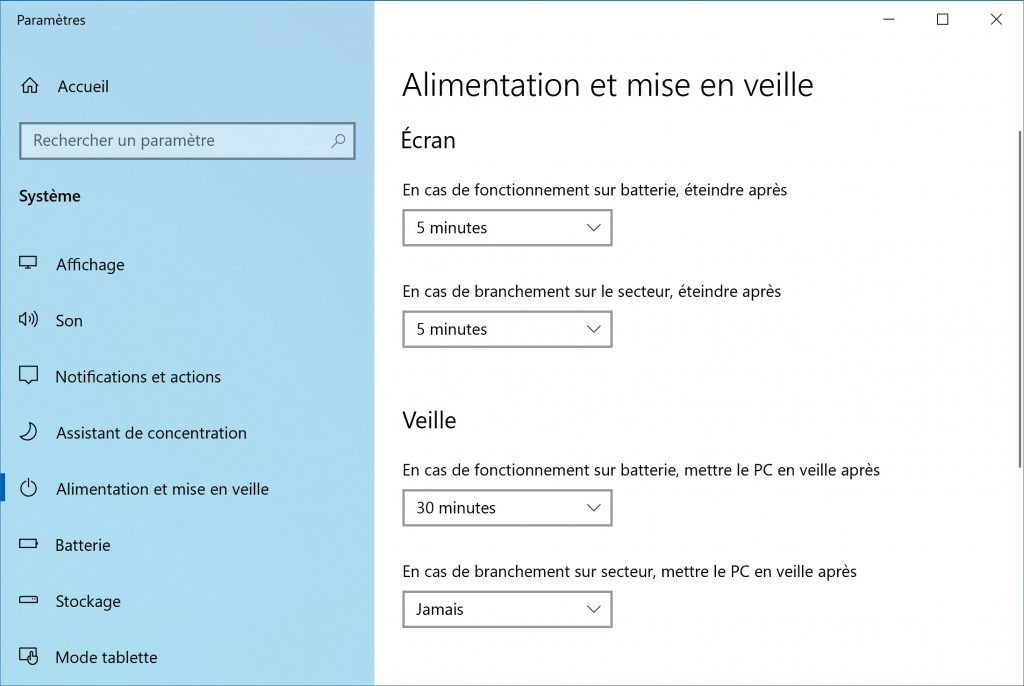
- sur Windows 8 et 7 : ouvrez Panneau de configuration > Matériel et audio > Modifier les conditions de mise en veille de l’ordinateur.
N°3 : des problèmes matériels
Des problèmes matériels peuvent forcer votre ordinateur à s’arrêter brutalement. Cela peut provenir d’un composant interne comme le disque dur/SSD ou bien d’un périphérique externe.
- Identifiez les périphériques défectueux en vous aidant du Gestionnaire de périphériques : ils seront identifiés par un point d’exclamation dans un triangle jaune. Si possible, retirez les périphériques défectueux ou mettez à jour leur pilote (voir ci-après).
- Vérifiez la santé de votre disque dur/SSD :
Vérifier l’état de santé de son disque dur/SSD sur Windows - Testez les composants de votre PC (notamment la mémoire vive) :
Tester les composants de son PC
N°4 : des pilotes obsolètes
Des pilotes (drivers) défectueux ou obsolètes peuvent provoquer des arrêts intempestifs.
- Vérifiez les pilotes défectueux :
Le Vérificateur de pilotes de Windows, pour détecter les pilotes défectueux - Mettez à jour les pilotes de vos composants et périphériques :
Mettre à jour les pilotes (drivers) de son PC Windows - Si votre ordinateur s’éteint toujours sans raison, mettrez à jour le firmware BIOS/UEFI de votre carte mère :
Mettre à jour le firmware (BIOS ou UEFI) de sa carte mère
N°5 : des logiciels obsolètes
Des logiciels obsolètes peuvent poser des problèmes de compatibilité avec les futures mises à jour de Windows et provoquer des crashes du système.
Mettez à jour tous les logiciels de votre système :
Mettre à jour automatiquement ses logiciels sur Windows
N°6 : votre PC est infecté par des virus
Si votre ordinateur s’éteint soudainement sans raison, cela peut aussi provenir d’un virus ou d’un logiciel malveillant (malware) qui a infecté votre système le rendant instable et sujet aux crashes.
Supprimez tous les malwares de votre PC Windows avec Malwarebytes :
Supprimer les malwares de son PC Windows avec Malwarebytes
Si besoin, analysez votre PC avec votre antivirus habituel ou bien avec Kaspersky :
Supprimer les virus de son PC Windows avec Kaspersky
N°7 : votre batterie est en fin de vie (PC portable)
Avec le temps, les ordinateurs portables ont tendance à rencontrer des problèmes de batterie.
Si votre ordinateur portable commence à prendre de l’âge et continue de s’éteindre sans raison, cela peut provenir de sa batterie qui est en fin de vie et qui est devenue trop faible pour l’alimenter.
Vérifiez l’état de santé de la batterie de votre PC portable :
- Ouvrez une invite de commandes en tant qu’administrateur.
- Entrez la commande suivante :
powercfg /batteryreport - Ouvrez le rapport en entrant la commande suivante :
C:\WINDOWS\system32\battery-report.html - Relevez et comparez les valeurs DESIGN CAPACITY (capacité d’origine) et FULL CHARGE CAPACITY (capacité maximale actuelle).
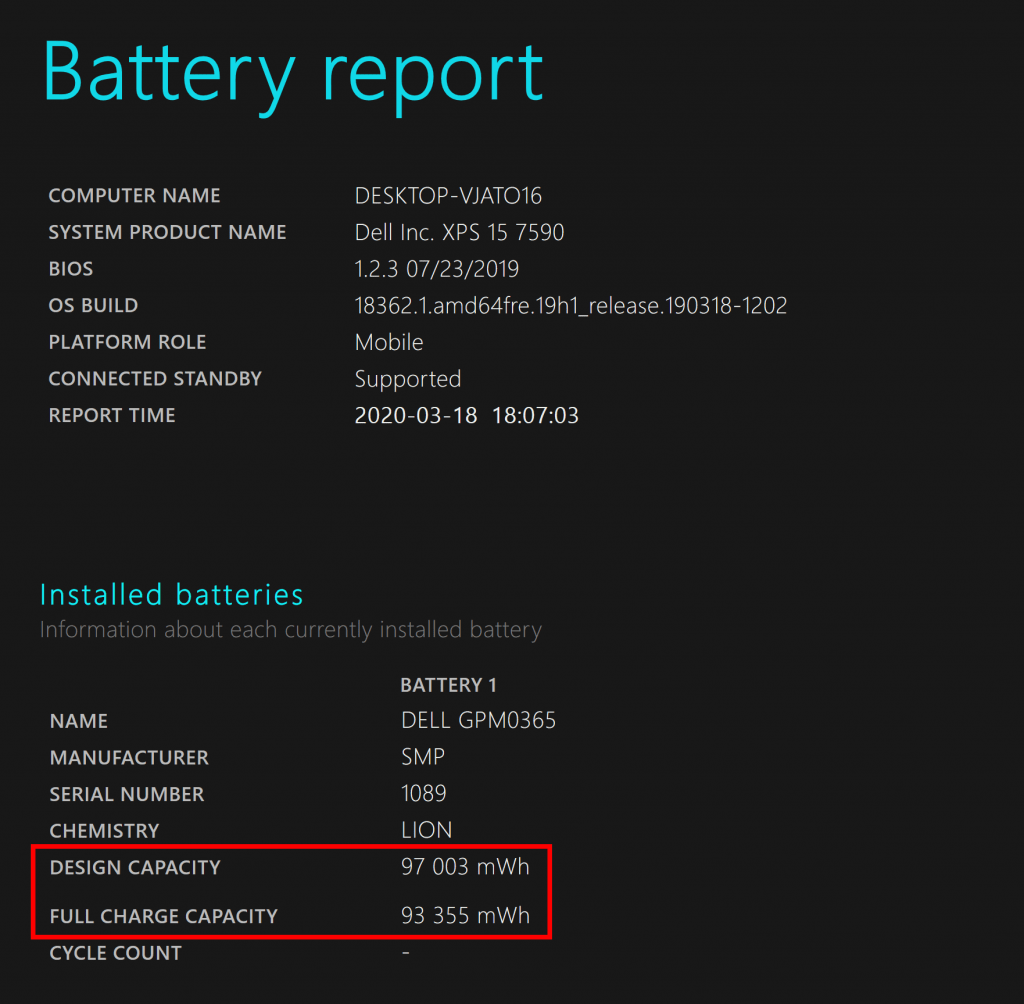
- Si FULL CHARGE CAPACITY est très faible, c’est que votre batterie est en fin de vie : pensez à la remplacer. Sinon, le problème vient peut-être de votre chargeur qui est défectueux.
N°8 : Windows a besoin d’être réparé
Pour des raisons diverses et variées, Windows peut être endommagé provoquant des arrêts et des redémarrages intempestifs.
Corrigez les problèmes de Windows en suivant ces instructions :
- Si vous voyez un écran bleu avant l’arrêt ou le redémarrage de votre PC, suivez ces instructions :
Le guide ultime pour résoudre les erreurs d’écran bleu (BSOD) sur Windows - Réparez les fichiers systèmes endommagés de Windows avec SFC (System File Checker) :
SFC : réparer Windows avec le Vérificateur des fichiers système - Réparez ou réinitialisez complètement Windows pour repartir sur des bases saines :
Publicité
